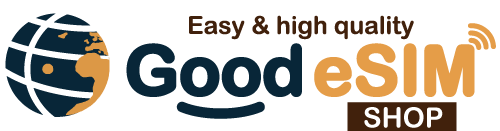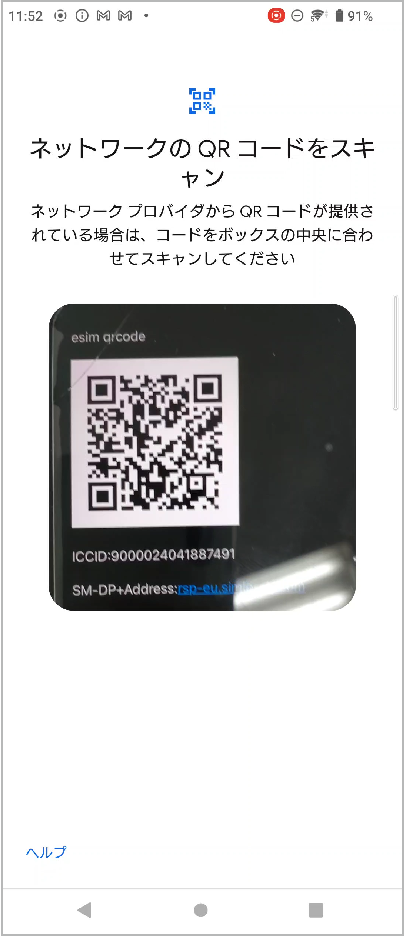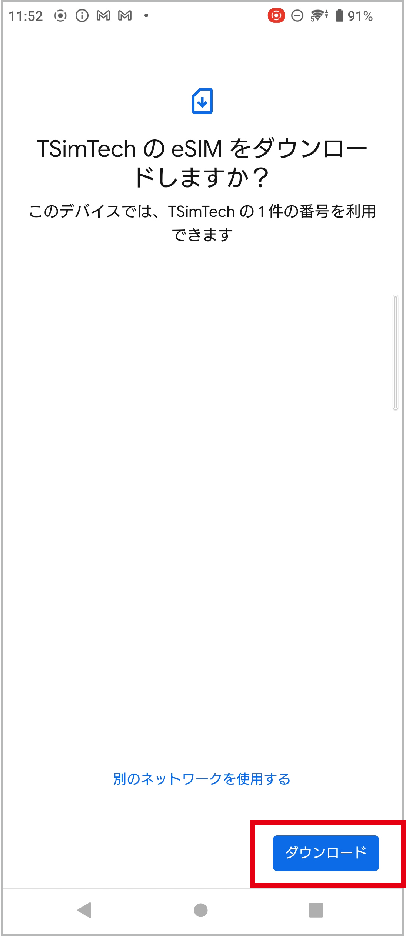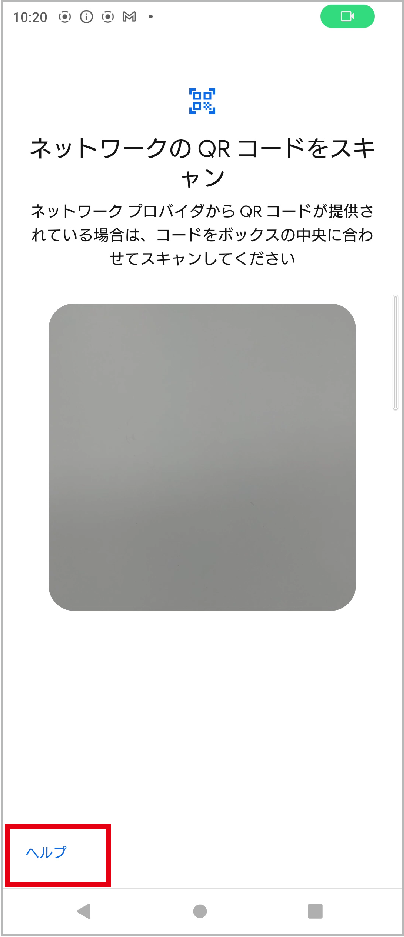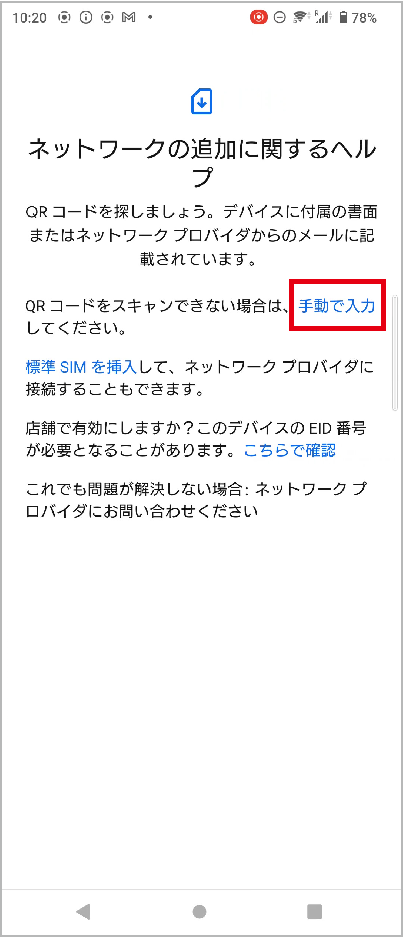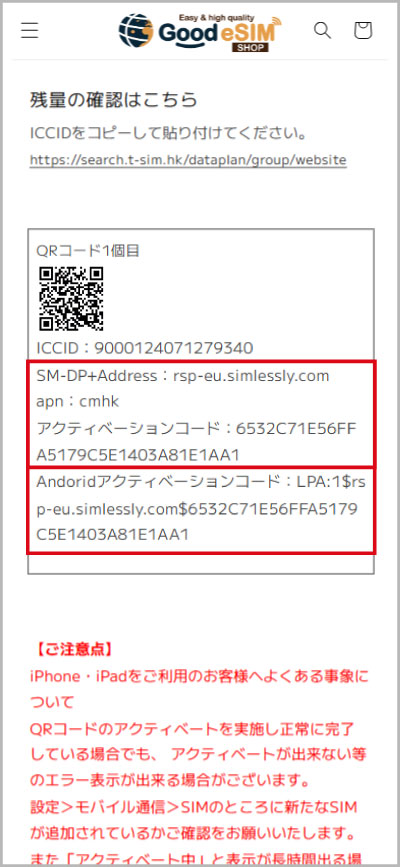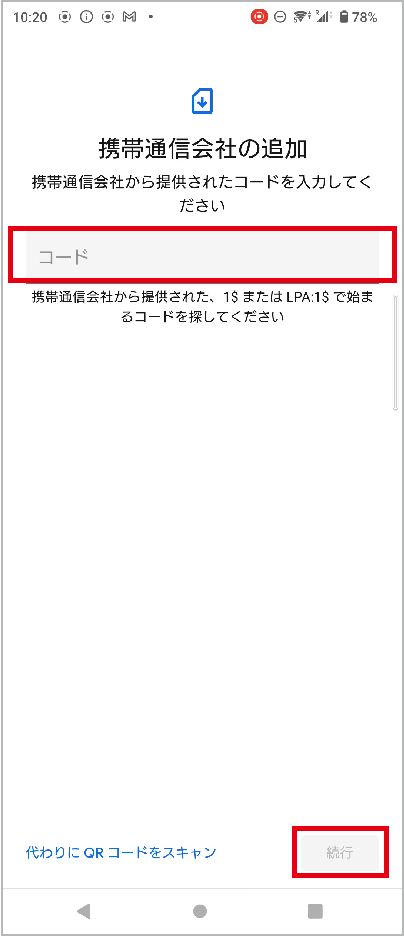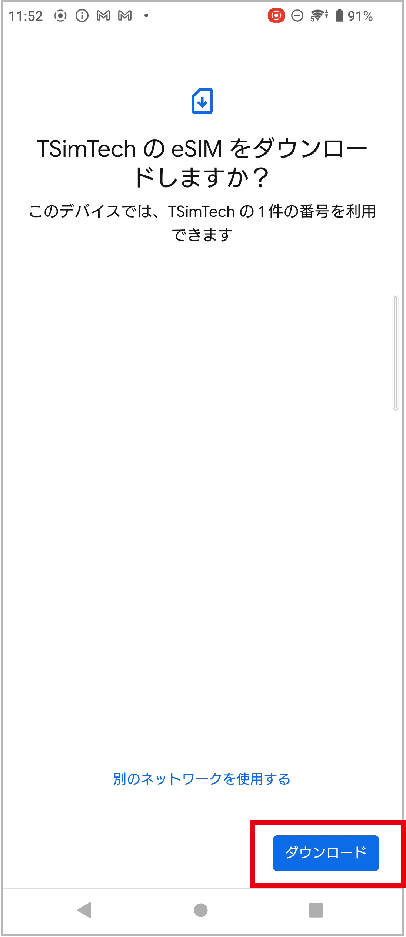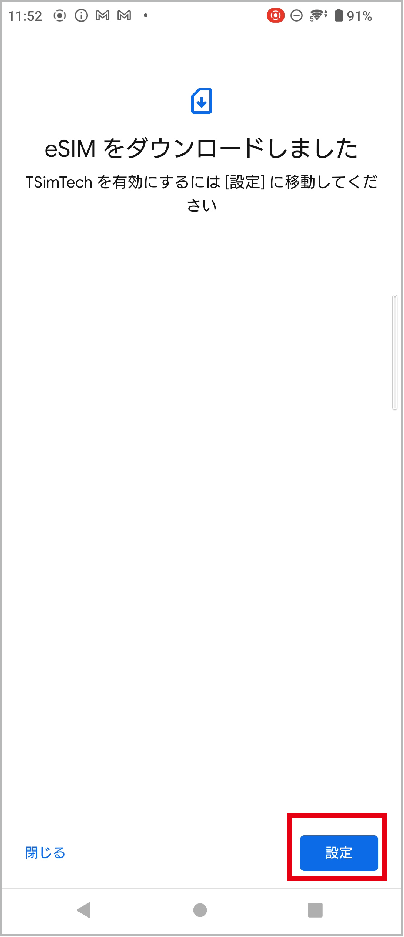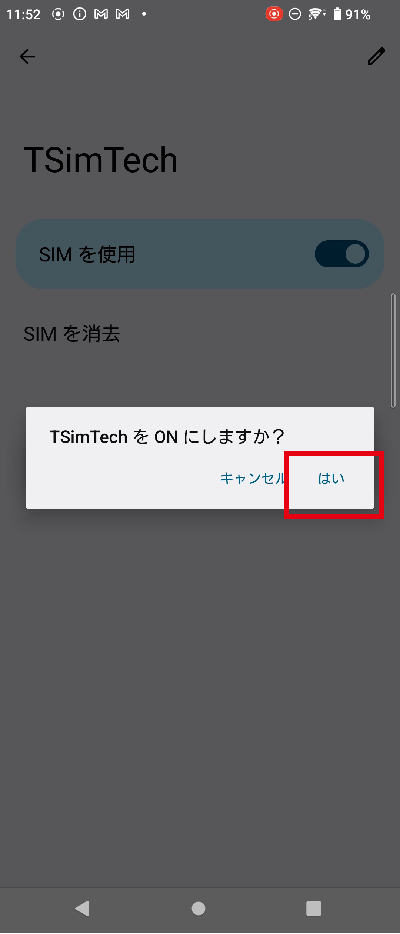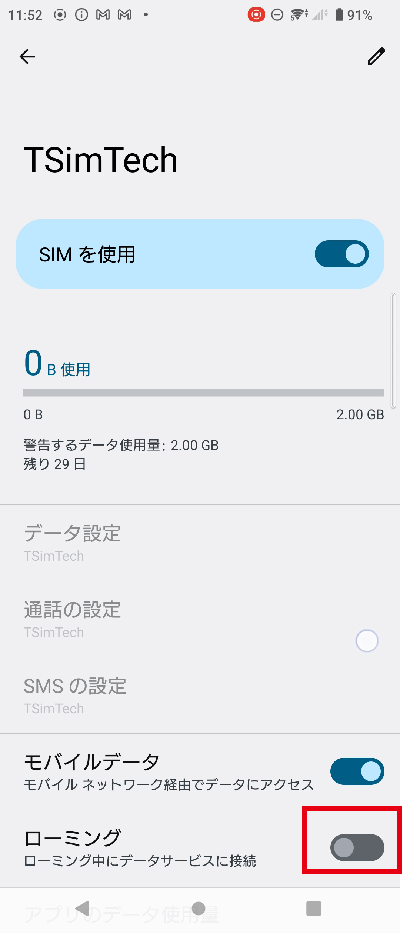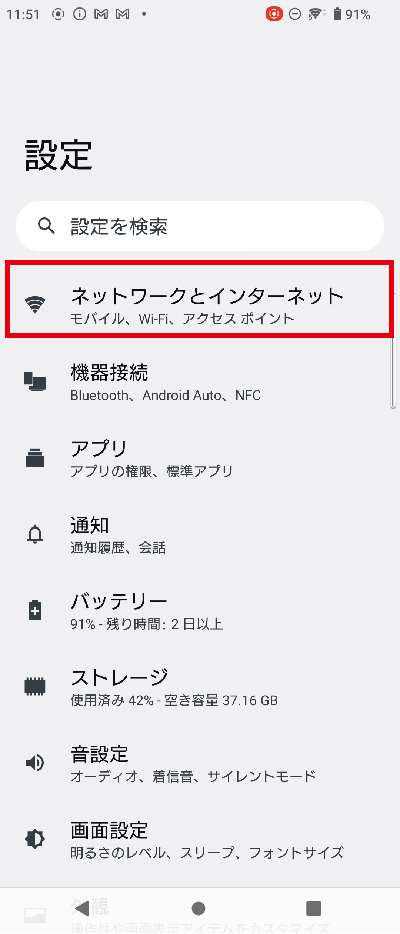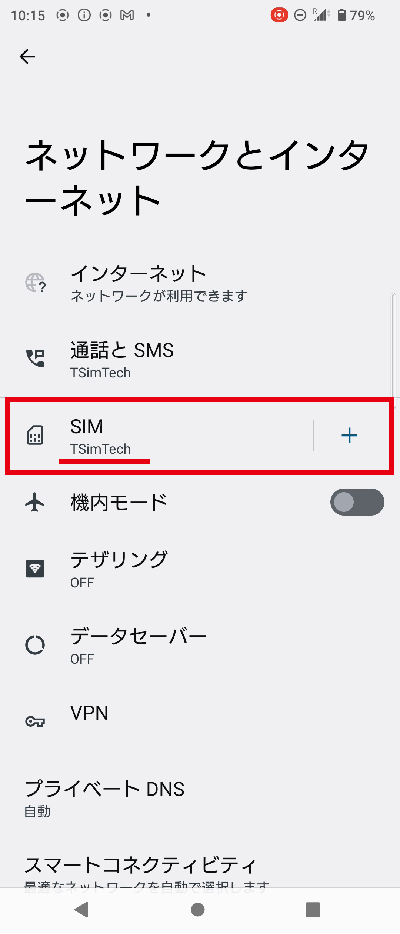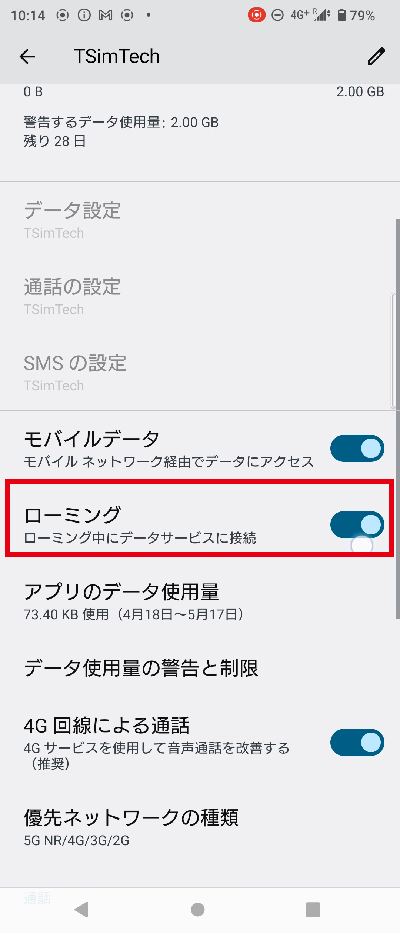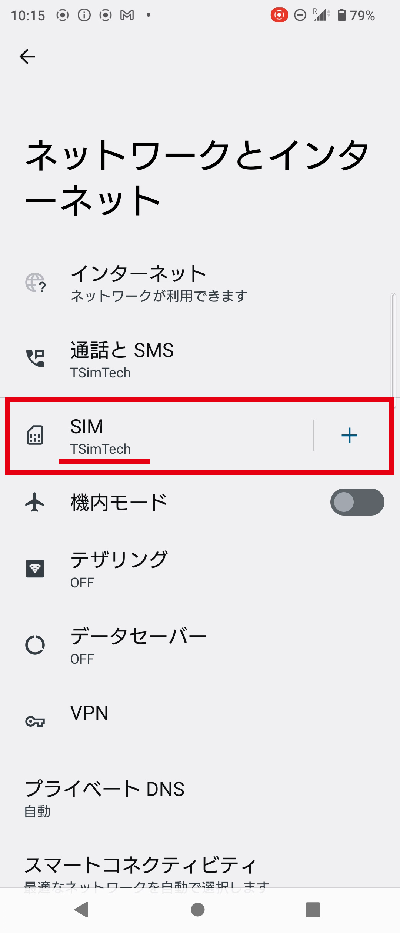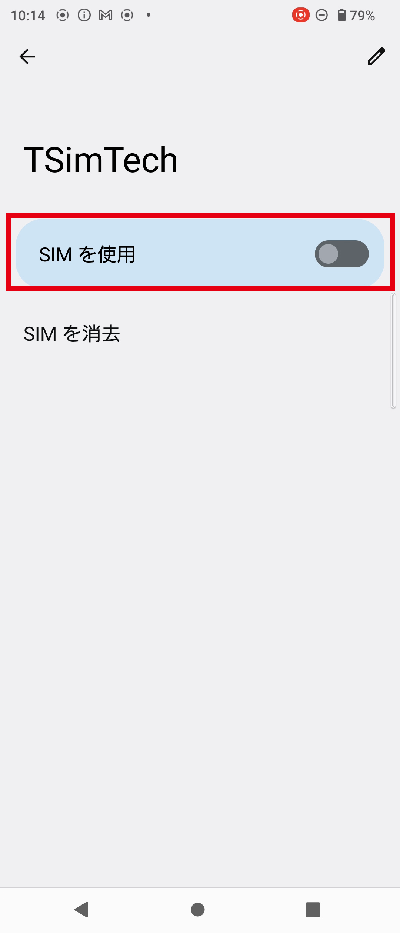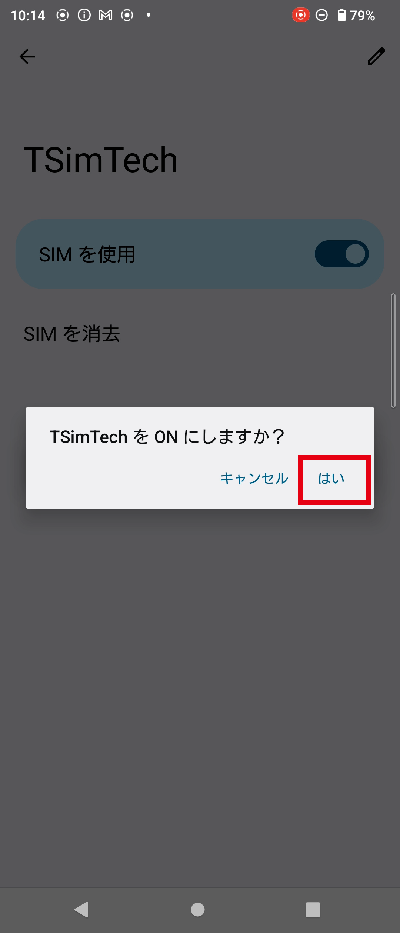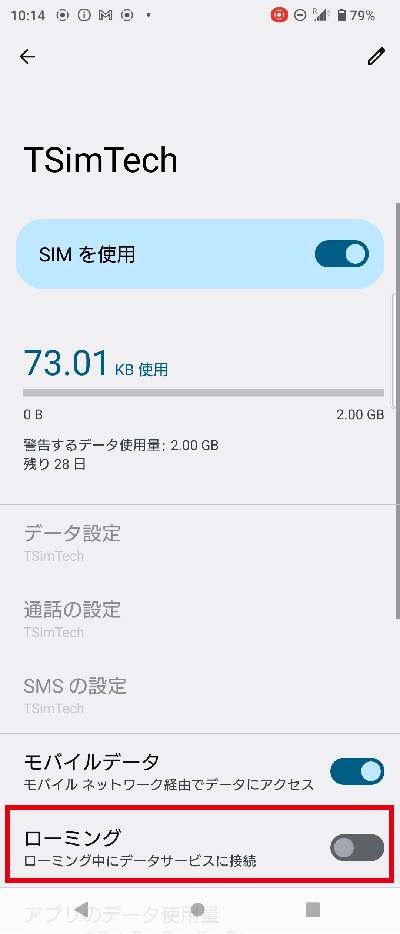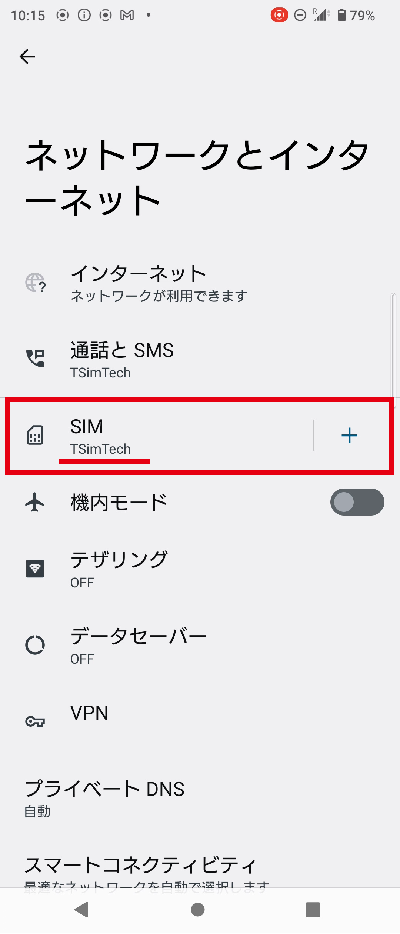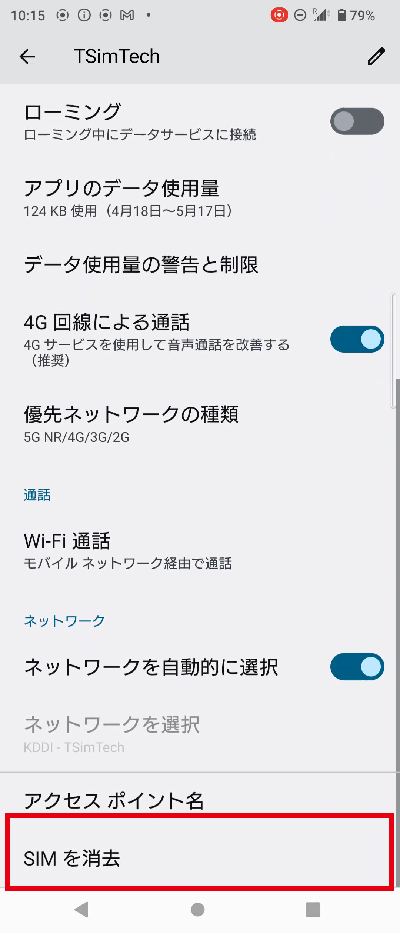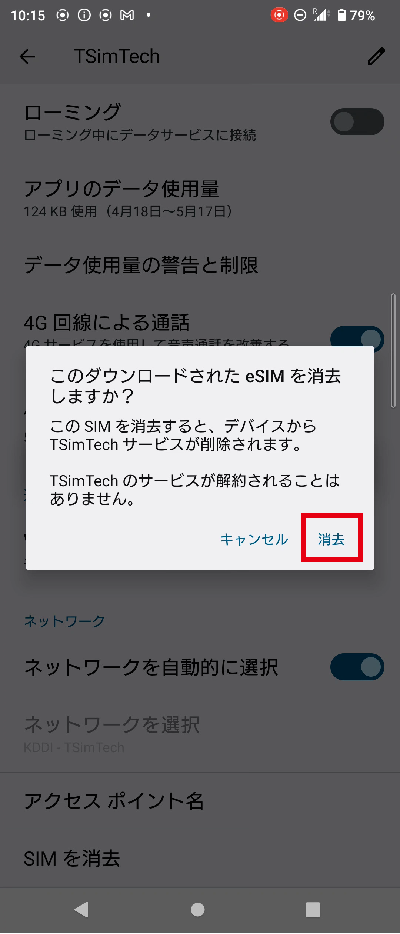eSIMのインストール方法
Android端末での設定方法
eSIMのアクティベートにはWi-Fi、
またはモバイル回線に接続している必要がございます。
通信状況がいい場所での設定をお願いします。
eSIMの追加方法
- 「設定」→「ネットワークとインターネット」を選択します。
- 「SIM」を選択します。
Androidのバージョンによっては、「モバイルネットワーク」を選択します。 - 「SIM をダウンロードしますか?」を選択します。
Androidのバージョンによっては、「代わりに SIM をダウンロードしますか?」を選択し、「次へ」を選択します。
4. コードを読み込む
QRコードを読み込む場合
-
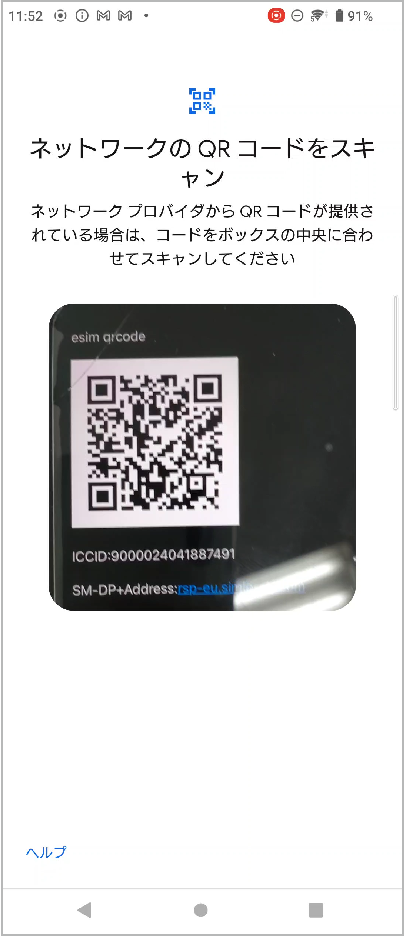
QRコードをスキャンする
QRコードはマイページ、またはメールで配信されます。 -
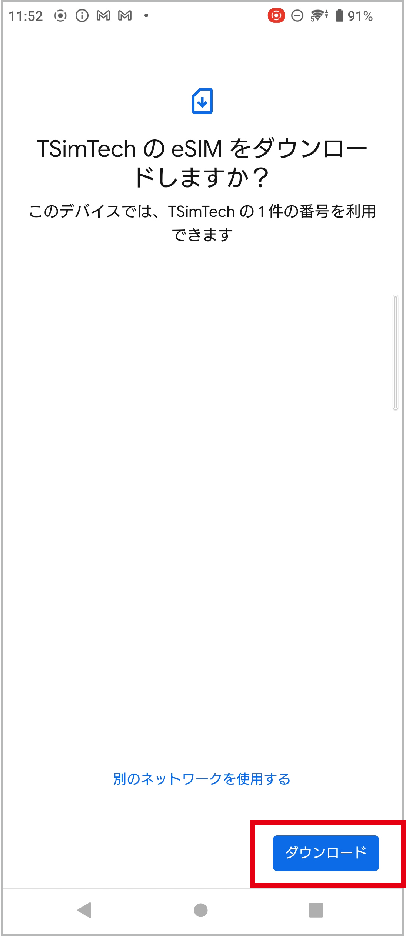
「ダウンロード」を選択
コードを手動で入力する場合
-
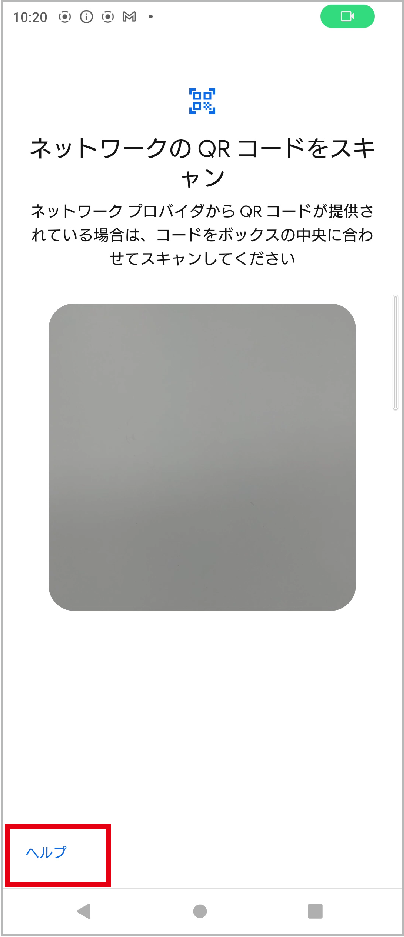
「ヘルプ」を選択
-
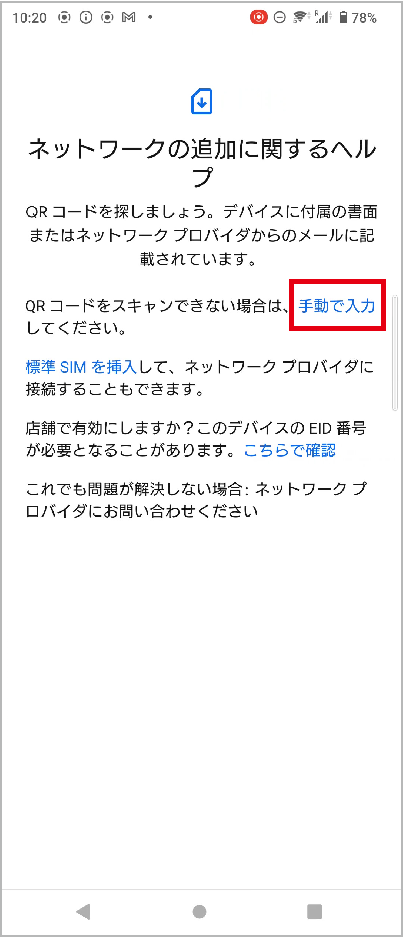
「手動で入力」を選択
(バージョンによっては「自分で入力」を選択) -
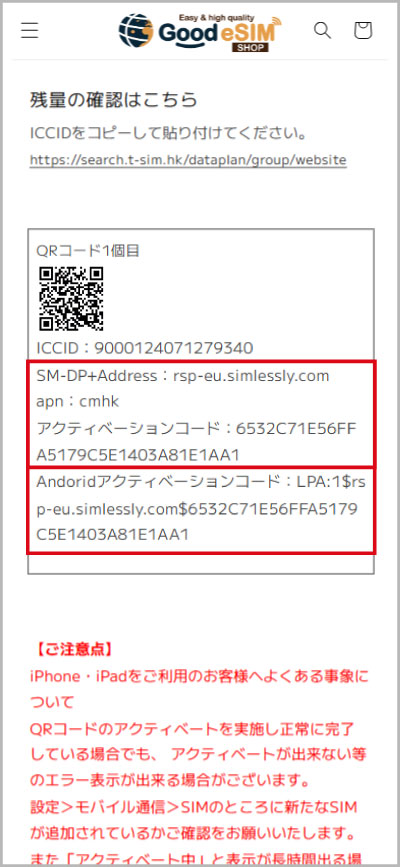
コードはマイページ、またはQRと一緒にメールで配信されています
コピーしてご利用ください -
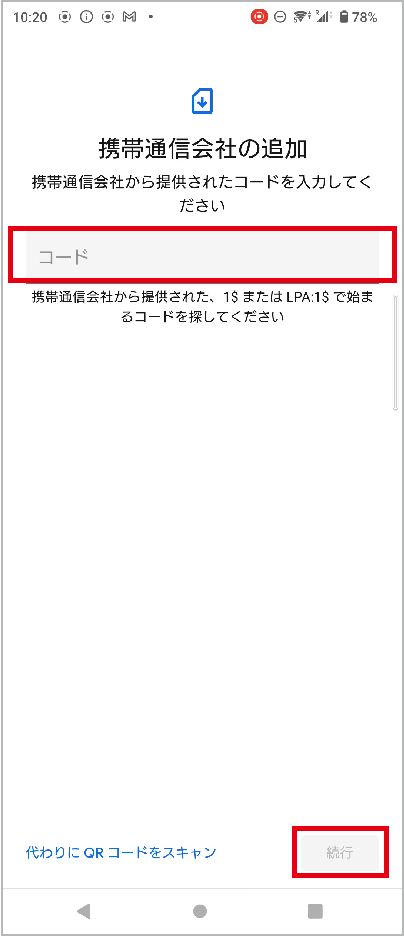
コードを入力し、続行を選択
-
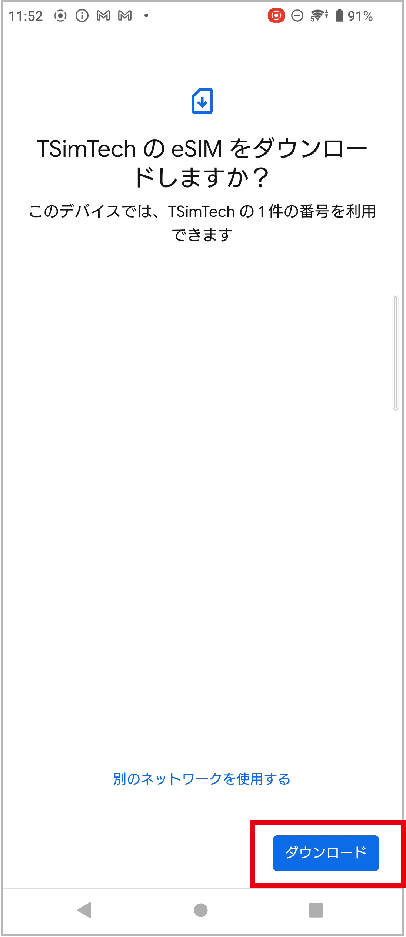
コードが読めたら「ダウンロード」を選択
5. すぐに利用する場合
-
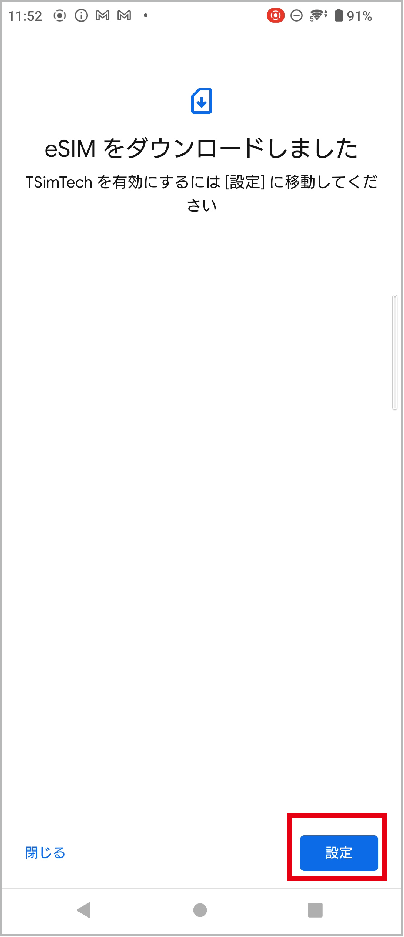
「設定」を選択します。
Androidのバージョンによっては、「完了」を選択します。 -
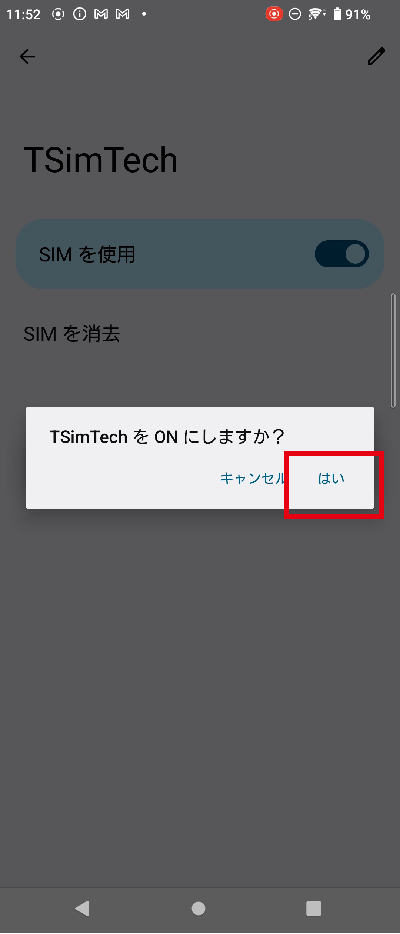
「SIM を 使用」を有効にした上で「はい」を選択します。
-
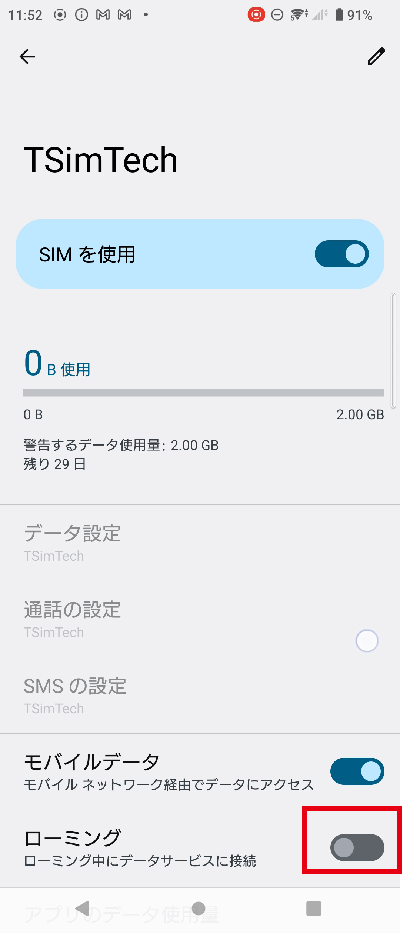
追加したeSIMのローミングをオンにします。
これで設定は終了です。
ローミングの設定
追加したesimを使う場合は、データローミングがオンになっていることをご確認ください。
-
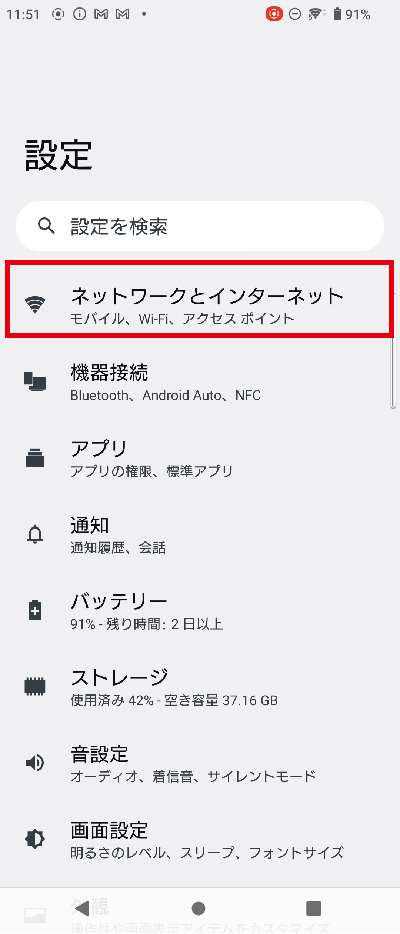
「設定」から「ネットワークとインターネット」を選択
-
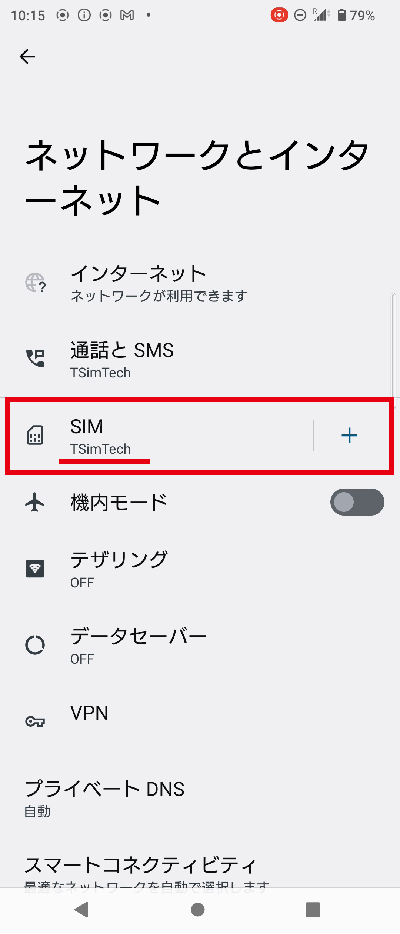
今回追加したeSIMを選択
-
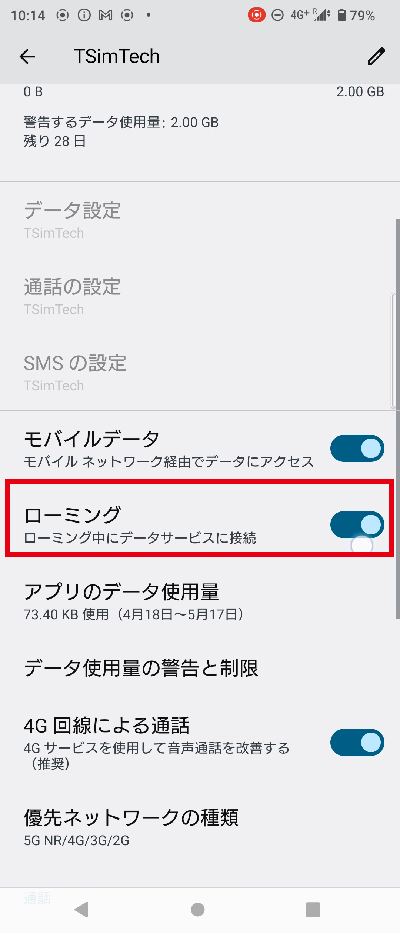
ローミングがオンになっているか確認
GoodeSIM・主回線の切り替え
-
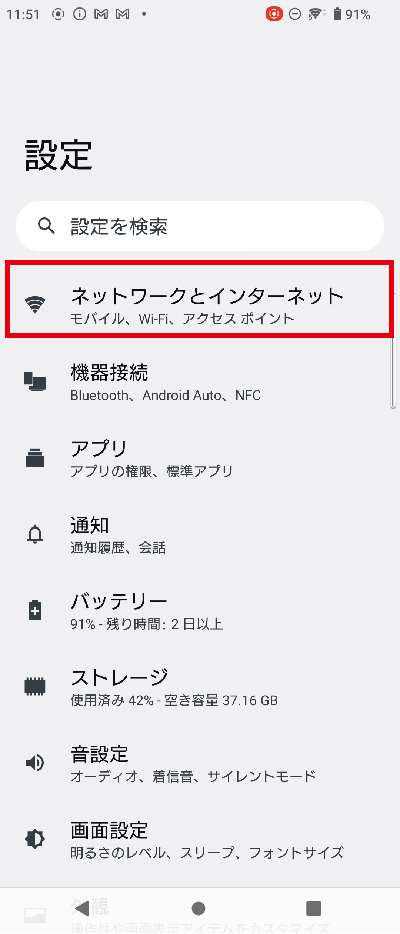
「設定」から「ネットワークとインターネット」を選択
-
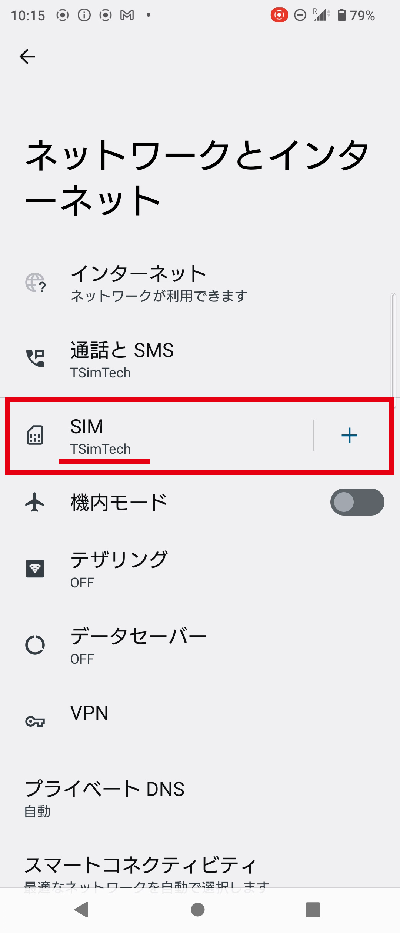
今回追加したeSIMを選択
-
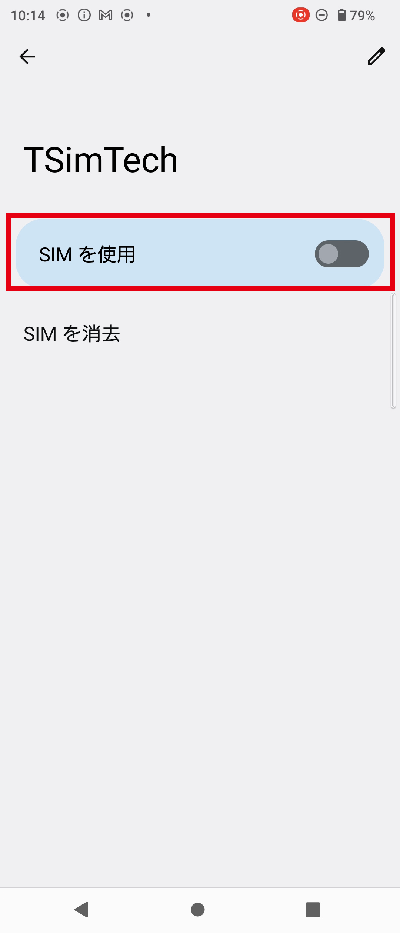
SIMを使用をオン
-
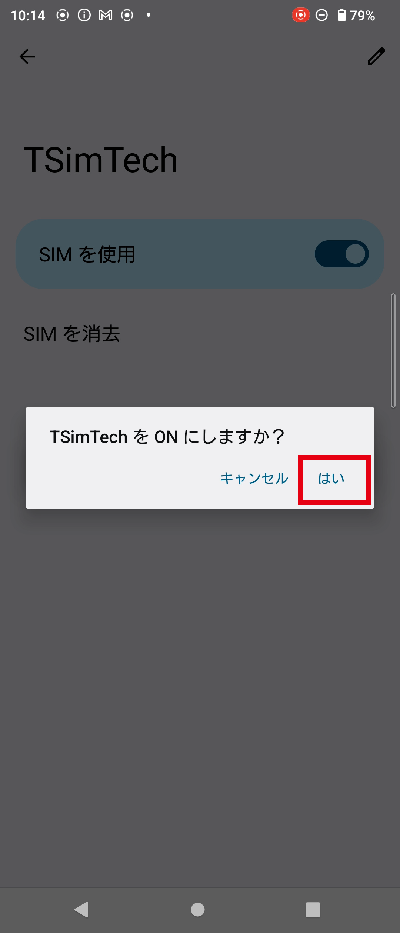
TSimTechをONにしますか?で
「はい」を選択 -
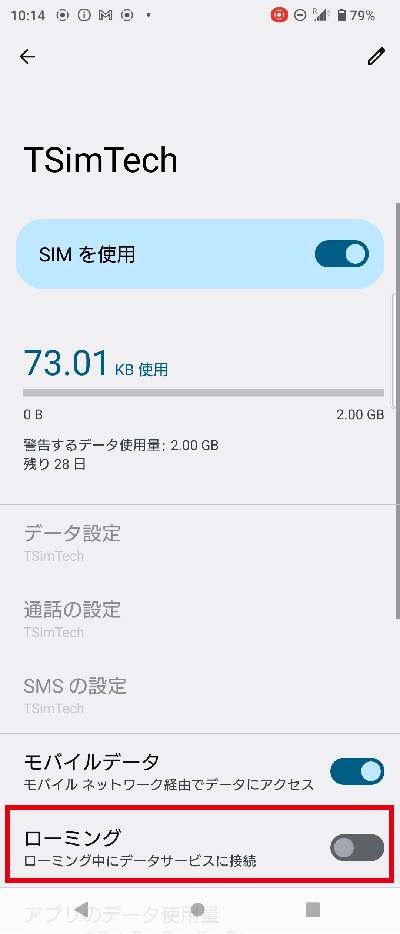
データローミングをオン
GoodeSIM・eSIMの削除
-
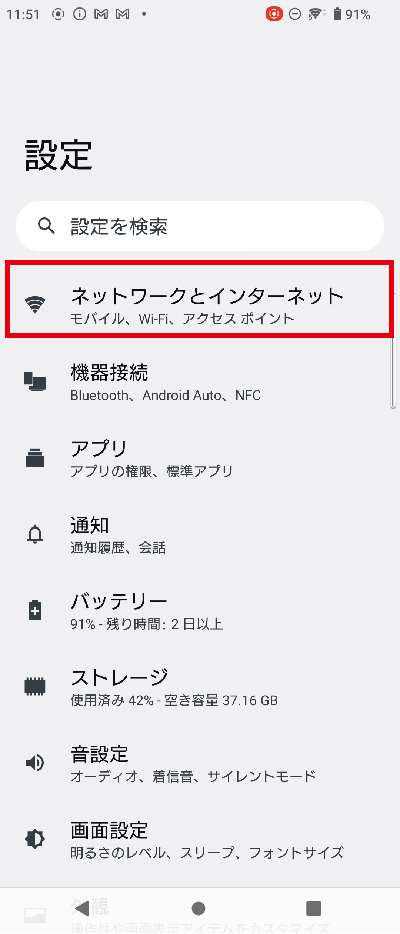
「設定」から「ネットワークとインターネット」を選択
-
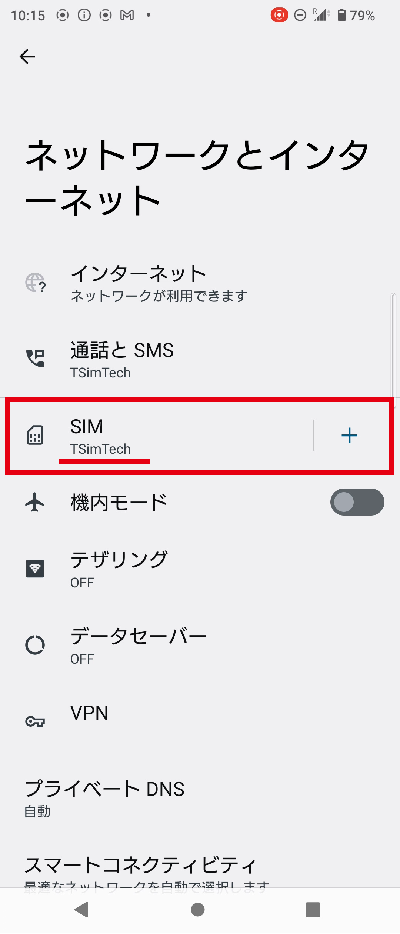
今回追加したeSIMを選択
-
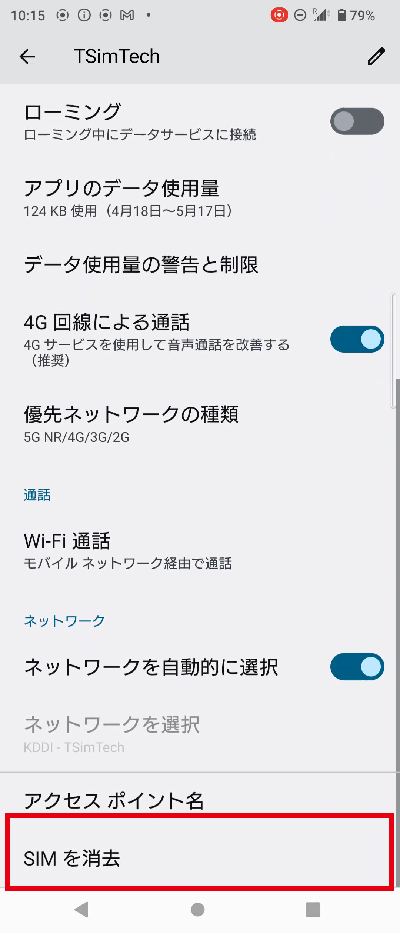
「SIMを削除」を選択
-
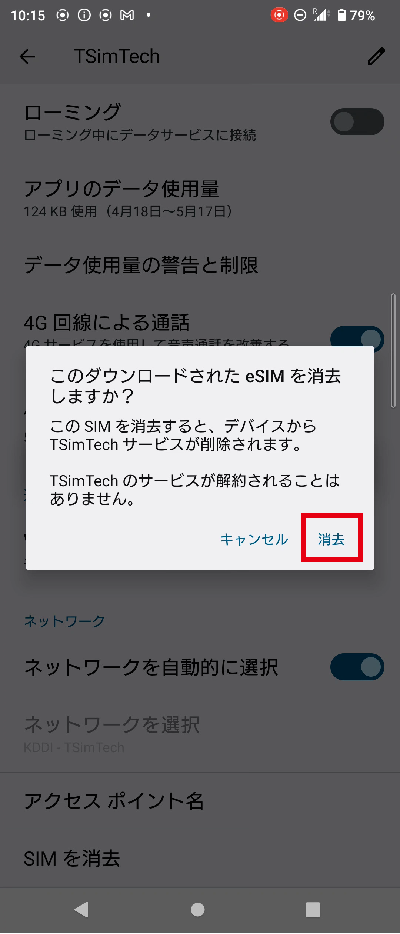
「消去」を選択